用word做课程表-教学设计新部编版
我的课程表 ——“使用Word软件制作课程表”教案及评析
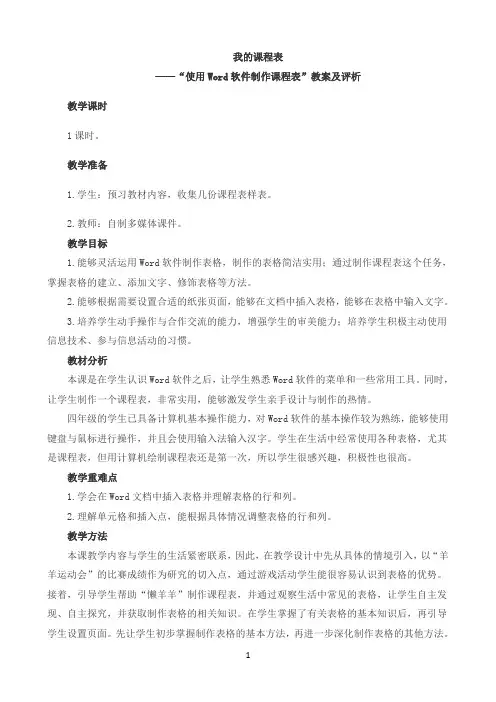
我的课程表——“使用Word软件制作课程表”教案及评析教学课时1课时。
教学准备1.学生:预习教材内容,收集几份课程表样表。
2.教师:自制多媒体课件。
教学目标1.能够灵活运用Word软件制作表格,制作的表格简洁实用;通过制作课程表这个任务,掌握表格的建立、添加文字、修饰表格等方法。
2.能够根据需要设置合适的纸张页面,能够在文档中插入表格,能够在表格中输入文字。
3.培养学生动手操作与合作交流的能力,增强学生的审美能力;培养学生积极主动使用信息技术、参与信息活动的习惯。
教材分析本课是在学生认识Word软件之后,让学生熟悉Word软件的菜单和一些常用工具。
同时,让学生制作一个课程表,非常实用,能够激发学生亲手设计与制作的热情。
四年级的学生已具备计算机基本操作能力,对Word软件的基本操作较为熟练,能够使用键盘与鼠标进行操作,并且会使用输入法输入汉字。
学生在生活中经常使用各种表格,尤其是课程表,但用计算机绘制课程表还是第一次,所以学生很感兴趣,积极性也很高。
教学重难点1.学会在Word文档中插入表格并理解表格的行和列。
2.理解单元格和插入点,能根据具体情况调整表格的行和列。
教学方法本课教学内容与学生的生活紧密联系,因此,在教学设计中先从具体的情境引入,以“羊羊运动会”的比赛成绩作为研究的切入点,通过游戏活动学生能很容易认识到表格的优势。
接着,引导学生帮助“懒羊羊”制作课程表,并通过观察生活中常见的表格,让学生自主发现、自主探究,并获取制作表格的相关知识。
在学生掌握了有关表格的基本知识后,再引导学生设置页面。
先让学生初步掌握制作表格的基本方法,再进一步深化制作表格的其他方法。
最后,通过巩固练习环节解决学生操作中存在的问题,让学生在互帮互助活动中巩固新知,纠正错误,让学生运用所学知识解决实际问题,并体验到成功的快乐。
教学过程一、师生互动,激趣导入1.播放视频《羊羊运动会》,设置情境师:羊羊运动会的现场比赛可热闹了,你们想知道比赛成绩吗?老师今天带来了他们的比赛成绩,让我们一起分享。
课程设计制作表格word
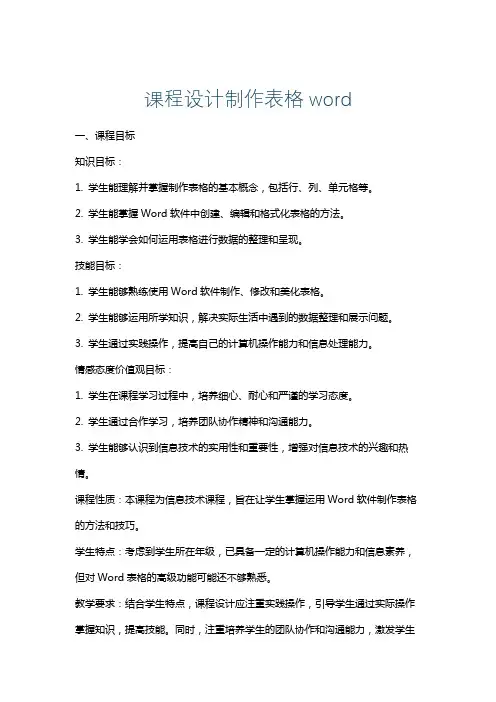
课程设计制作表格word一、课程目标知识目标:1. 学生能理解并掌握制作表格的基本概念,包括行、列、单元格等。
2. 学生能掌握Word软件中创建、编辑和格式化表格的方法。
3. 学生能学会如何运用表格进行数据的整理和呈现。
技能目标:1. 学生能够熟练使用Word软件制作、修改和美化表格。
2. 学生能够运用所学知识,解决实际生活中遇到的数据整理和展示问题。
3. 学生通过实践操作,提高自己的计算机操作能力和信息处理能力。
情感态度价值观目标:1. 学生在课程学习过程中,培养细心、耐心和严谨的学习态度。
2. 学生通过合作学习,培养团队协作精神和沟通能力。
3. 学生能够认识到信息技术的实用性和重要性,增强对信息技术的兴趣和热情。
课程性质:本课程为信息技术课程,旨在让学生掌握运用Word软件制作表格的方法和技巧。
学生特点:考虑到学生所在年级,已具备一定的计算机操作能力和信息素养,但对Word表格的高级功能可能还不够熟悉。
教学要求:结合学生特点,课程设计应注重实践操作,引导学生通过实际操作掌握知识,提高技能。
同时,注重培养学生的团队协作和沟通能力,激发学生对信息技术的兴趣。
通过具体的学习成果分解,使学生在课程结束后能够独立完成表格的制作和美化。
二、教学内容1. Word表格基本概念:介绍表格的组成元素,如行、列、单元格、边框等。
2. 创建表格:讲解如何在新文档中创建表格,包括手动绘制和自动插入表格的方法。
3. 编辑表格:教授如何进行添加行、列、单元格,删除行、列、单元格,合并和拆分单元格等操作。
4. 格式化表格:介绍如何调整表格样式、字体、字号、颜色以及对齐方式等。
5. 数据整理与呈现:讲解如何在表格中输入数据,运用公式进行简单计算,以及设置数据格式。
6. 表格美化:教授如何设置表格的边框样式、背景颜色,以及插入图片、图表等元素,使表格更加美观。
7. 实践操作:安排实际操作环节,让学生根据所学知识制作一份完整的表格。
设计我们班的课程表 ——“使用Word软件制作表格”教案及评析
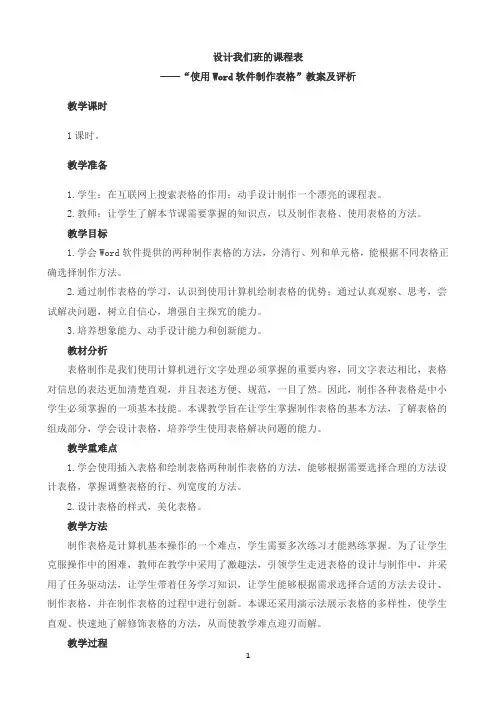
设计我们班的课程表——“使用Word软件制作表格”教案及评析教学课时1课时。
教学准备1.学生:在互联网上搜索表格的作用;动手设计制作一个漂亮的课程表。
2.教师:让学生了解本节课需要掌握的知识点,以及制作表格、使用表格的方法。
教学目标1.学会Word软件提供的两种制作表格的方法,分清行、列和单元格,能根据不同表格正确选择制作方法。
2.通过制作表格的学习,认识到使用计算机绘制表格的优势;通过认真观察、思考,尝试解决问题,树立自信心,增强自主探究的能力。
3.培养想象能力、动手设计能力和创新能力。
教材分析表格制作是我们使用计算机进行文字处理必须掌握的重要内容,同文字表达相比,表格对信息的表达更加清楚直观,并且表述方便、规范,一目了然。
因此,制作各种表格是中小学生必须掌握的一项基本技能。
本课教学旨在让学生掌握制作表格的基本方法,了解表格的组成部分,学会设计表格,培养学生使用表格解决问题的能力。
教学重难点1.学会使用插入表格和绘制表格两种制作表格的方法,能够根据需要选择合理的方法设计表格,掌握调整表格的行、列宽度的方法。
2.设计表格的样式,美化表格。
教学方法制作表格是计算机基本操作的一个难点,学生需要多次练习才能熟练掌握。
为了让学生克服操作中的困难,教师在教学中采用了激趣法,引领学生走进表格的设计与制作中,并采用了任务驱动法,让学生带着任务学习知识,让学生能够根据需求选择合适的方法去设计、制作表格,并在制作表格的过程中进行创新。
本课还采用演示法展示表格的多样性,使学生直观、快速地了解修饰表格的方法,从而使教学难点迎刃而解。
教学过程一、导入师:同学们,我们来观察一组数据。
通过观察你们能发现什么?(学生发表意见,表示只看到一些数字,很乱,看不懂是什么。
)师:对,这些数据很乱,不知道它们要表达什么。
如果我们把这些数据放到表格中,同学们是不是就能直观、清晰地了解这些数据表述的内容?师:现在,请同学们在互联网上搜索表格的作用和优点,然后把网页的网址记录下来。
如何免费用word制作课程表

让知识带有温度。
如何免费用word制作课程表如何免费用word制作课程表课程表是协助同学了解课程支配的一种容易表格。
简称课表。
可以巧用Word制作课程表。
那么下面就由给大家共享下免费用word 制作课程表的技巧,希翼能协助到您。
免费用word制作课程表的步骤如下:步骤一:新建一个Word文档,将“字体”设为“方正姚体,四号,加粗,浅蓝色”,“段落”设为居中对齐。
在第一段中输入“2022-2022 第一学期课程表”。
{{0}}步骤二:将“字体”设为“方正姚体,五号,浅蓝色”,“段落”的间距设为“段前0.5行,段后0.5行”。
在其次段中输入“班级”空六格并在六个空格下面添加下划线。
{{1}}步骤三:挑选“插入”选项卡,点击“表格”下拉列表框,插入一个68的表格。
{{2}}步骤四:选中单元格第一列2~7行,挑选“布局”选项卡,点击“拆分单元格”按钮,弹出的“拆分单元格”对话框。
调节列数为“2”,行数为“6”,单击“确定”按钮即可。
{{3}}步骤五:选中拆分后的单元格第一列1~4行,点击“合并单元格”按钮。
同样合并第一列5~6行。
{{4}}步骤六:点击表格左上角的“十字”(选中表格),将“对齐方式”设为“水平居中”,接着挑选“开头”选项卡,将“字体”设为“方正姚体,五号,加粗,浅蓝色”。
填写表格。
第1页/共3页千里之行,始于足下{{5}}步骤七:选中表格,挑选“布局”选项卡,将单元格的“高度”设为“0.9厘米”。
可以根椐表格内的字体来调节合适的单元格高度。
{{6}}步骤八:将鼠标指针移动到表格左侧第一行,单击选中第一行,将单元格的“高度”设为“1.8厘米”。
同样选中第七行,将单元格的“高度”设为“2.5”厘米。
{{7}}步骤九:选中单元格第一行第一列,将“对齐方式”设为“靠上居中对齐”,点击“绘制斜线表头”按钮。
在弹出“插入斜线表头”对话框中,将“表头”设为“样式一,五号,行标题填入星期,列标题填入节次”,点击“确定”按钮。
《Word2003—制作课程表》教案

《Word2003—制作课程表》教案一、教材分析:1、教材所处地位及前后联系。
“Word2000制作表格”是《信息技术》第四章文字处理第5节的内容,是本章的重点内容之一,本节具有操作性强、知识点少、集中而且直观的特点。
本节内容实用性非常强,教学过程中应该鼓励学生把所学知识用于自己的学习和生活中,学生只有感到所学知识真正有用,才会有意识地把所学知识用于解决自己学习和生活中遇到的问题。
二、教学目标分析本课教学目标主要是培养学生自主探索问题、解决问题的能力,培养学生独立自主、互帮互助的学习方法,使学生对表格的制作过程及方法有清晰的认识,同时培养学生爱学习、讲方法的思想品格。
并通过学习,不光使学生掌握制作表格的知道技能,更重要的是会灵活运用到实际中去。
三、教学目标:1、认知目标:使学生了解在WORD2000文档中如何制作空表格、编辑表格和修饰表格。
2、能力目标:使学生掌握在WORD2000中插入表格、编辑表格和修饰表格的具体方法,并能将其应用于实践和日常的学习与生活之中。
3、发展目标:通过以上两上目标的实现,培养学生的自学和探索新知识的能力;培养学生适应未来社会发展的学习能力;4、德育目标:在学生自学和自主探索知识过程中,鼓励学生相互讨论、相互帮助,培养学生的合作精神和团队意识。
四、教学对象分析:学生是初一年级学生,正处于从感性认识到理性认识转化的阶段,具有动手能力强,对新事物充满好奇,特别是对计算机兴趣特别浓,特别想上计算机课。
大多数学生都是初次接触“制作表格”,没有学过其它表格制作功能的软件,所以得从基本的讲起,再作适当的提高,注重培养学生的自学和探索性操作能力。
在本节课教学的各个环节中,我设计的每一任务,都从学生的实际出发,充分考虑学生现有的知识水平、操作能力、认知能力、年龄、兴趣等特点,由繁化简,由大化小的原则。
对于新内容或一些有难度的“任务”,我就演示给学生或给出相关操作步骤提示,学生自学——探索操作过程中,鼓励学生相互讨论、相互帮助,,实践证明,学生通过自身的自学——探索后独立完成了任务,得到了成功的体验,主动性和积极性大大提高。
《制作一张课程表》教学设计
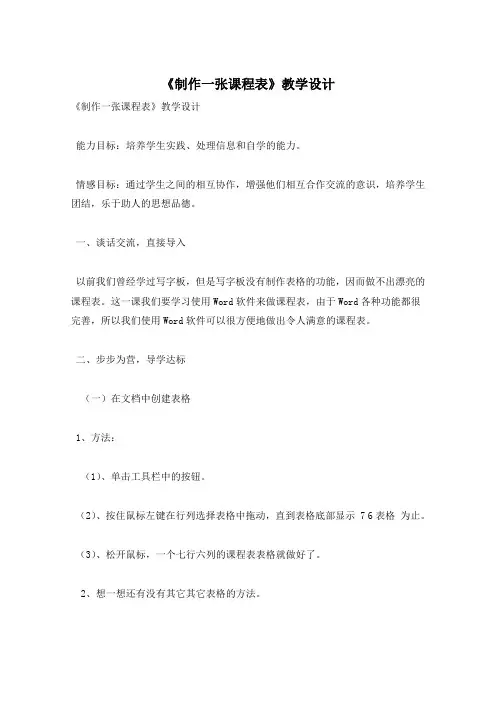
《制作一张课程表》教学设计
《制作一张课程表》教学设计
能力目标:培养学生实践、处理信息和自学的能力。
情感目标:通过学生之间的相互协作,增强他们相互合作交流的意识,培养学生团结,乐于助人的思想品德。
一、谈话交流,直接导入
以前我们曾经学过写字板,但是写字板没有制作表格的功能,因而做不出漂亮的课程表。
这一课我们要学习使用Word软件来做课程表,由于Word各种功能都很完善,所以我们使用Word软件可以很方便地做出令人满意的课程表。
二、步步为营,导学达标
(一)在文档中创建表格
1、方法:
(1)、单击工具栏中的按钮。
(2)、按住鼠标左键在行列选择表格中拖动,直到表格底部显示 7 6表格为止。
(3)、松开鼠标,一个七行六列的课程表表格就做好了。
2、想一想还有没有其它其它表格的方法。
(二)设定所建表格的格式
1、将鼠标指针移到表格内。
2、在菜单栏中选择表格表格自动套用格式
3、选择一种格式确定
(三)在表格中插入内容
1、在表格第一行第二列中单鼠标,输入星期一
2、按一下 tab 键,将光标向右移到第一行第三列中,输入星期二
3、按上面的方法,把每天要上的科目输入到表格内
四、规纳总结,完成建构
本节课你都学会哪些知识,还有什么不懂的地方吗?。
制作我的课程表(教案)
制作我的课程表一、教学目标1.学生会在WORD中利用表格命令插入表格。
2.学生会制作斜线表头,会正确填写表格,掌握基本的表格美化方法。
3.学生能通过小组合作共同完成班级课程表。
二、教学重、难点教学重点:插入并编辑表格。
教学难点:表格美化。
三、教学过程:(一)创设情境,揭示课题同学们,昨天梁老师来找我帮忙,说咱们班课程表被撕坏了,让我帮忙再做一张课程表,我当时很忙,没来得及给她做,刚才我忽然想起来,这不这节课是咱们的微机课,我们也正好在学习word这个软件,Word就有很强大的表格制作的功能,那么现在我就把这个问题留给大家来一起完成,大家有没有信心帮老师来设计一张咱们自己班的课程表啊?(生答)那今天我们就来学习在WORD中制作一张课程表。
(板书:制作我的课程表)首先请同学们看到桌面,桌面上有一个课程表的文件夹,请同学们打开文件夹里的图片1,这里是是咱们上一届同学已经完成的一张课程表,那我们这一节课的任务呢,也就是制作这样一张课程表,同学们有信心吗?(二)认识表格1.在制作课程表之前,首先我们来认识一下表格。
请同学们打开文件夹里的图片2,请同学们两人为一个小组,观察这张表格,从表格结构来看,说一说这张表格有什么特征?比如,它有几行几列?跟我们班上贴的课程表有何不同?(讨论1分钟、通过讨论引出行,列,单元格)。
我们可以把一个表格看成由若干个行与列组成,而行与列又是由若干个单元格组成。
(图片2展示给大家的,就是一个7行 6 列的空表格。
)2.下面请同学们打开文件夹中的图片3 ,你看到了什么?对了,这里有两张表格,那同学们,你觉得哪张表格更好?表1语文数学语文语文数学数学语文道法英语语文语文英语数学体育音乐体育语文体育美术环境道法美术读书语文道法音乐劳技科学道法体育表2星期一星期二星期三星期四星期五1 语文数学语文语文数学2 数学语文道法英语语文3 语文英语数学体育音乐4 体育语文体育美术环境5 道法美术读书语文道法6 音乐劳技科学道法体育请学生举手发表自己的看法。
如何利用word制作课程表
如何利用word制作课程表课程表是表格中很常的一种,如果你是班上的班干部,很有可能会要求制作课程表,我们可以利用word中的表自动插入,再经过调整设置,美化等一系列工作完成一张课程表;主要应用插入表格、边框、绘制表格等功能。
那么下面就由店铺给大家分享下利用word制作课程表的技巧,希望能帮助到您。
利用word制作课程表的步骤如下:步骤一:新建一个word文档,单击“文件”-“保存”,保存文件名为“课程表”,在文档中输入“某某班级课程表”;如下图所示;步骤二:点击“表格”-“插入”-“表格”,打开“插入表格”对话框,在行列中输入我们需要的行和列,我们在行中输入8,在列中输入6。
即我们一天一般七节课和一个星期五天,各加一个表头。
如下图;步骤三:在插入的表格中输入数据,表头列为星期一到星期天,行为第一节到第七节;具体请见下图;步骤四:我们把光标移动到边框线上对表格宽度进行调整,调整后选中整个表格,右击,在弹出的菜单中选择“平均分布各行”,同理,再执行一次操作,选择“平均分布各列”。
如下图;步骤五:把光标移动支第一个单元格,选择“表格”菜单,执行“绘制斜线表头”命令,在弹出的对话框中选择一种表头样式,我们选择“样式一”,字体大小选择五号字;在行标题中输入“星期”,列标题中输入“节次”;如下图;步骤六:绘制斜线表头就制作好了,我们稍微调整好位置,让表头美观,制作效果如下图所示;步骤七:选择整个表格,点击右键,在弹出的菜单中选择“单元格对齐方式”,我们找到居中对齐,如下图所示;文字就上下左右全部居中了,再次选择表格,我们对文字格式进行设置,选择加粗,四号字;步骤八:选择文字“某某班级课程表”,设置为二号字大小,加粗显示,居中,仿宋字体;设置好与表格的间距,如下图所示;步骤九:选择“星期一”到“星期五”单元格,右击,在弹出的菜单中选择“边框和底纹”;在打开的“边框和底纹”选项卡中找到底纹,我们选择一种颜色作为单元格的底纹。
2024年《第13课用Word制作课表等》教案
演示如何使用文本框和艺术字来增强文档的视觉效果;讲解文本框和 艺术字的设置和调整方法。
图文混排技巧
详细讲解图文混排的技巧,如文字环绕、图片与文字的相对位置调整 等;介绍如何通过分栏实现图文混排效果。
实际应用案例分析与操作演示
结合实际应用案例,分析并演示图文混排在课表等文档制作中的具体 应用和操作步骤。
2024年《课第表1等3课》用教W 案ord制作
contents
目录
• 课程目标与要求 • 教学内容与重点 • 教学方法与手段 • 实验内容与步骤 • 课堂互动环节 • 课后作业与拓展
01
课程目标与要求
掌握Word基本操作技能
01
02
03
04
熟练掌握Word软件的启动和 退出方法;
学会使用Word的菜单栏、工 具栏和快捷键进行文本编辑和
阅读与Word操作相关的书籍或教程,了解更多高级功 能和技巧。
关注行业动态和技术发展趋势,保持对新技术的学习和 探索。
分享经验心得促进交流
与同学分享自己在制作课表过程中的经验和心得,互相学习和借鉴。 在班级或学校组织的交流活动中,积极展示自己的作品和成果。
通过社交媒体或在线论坛等渠道,与其他Word爱好者交流心得和技巧。
04
熟悉课表的打印和输出 方式,确保课表清晰易 读。
了解其他相关文档制作技巧
学会使用Word制作其他类型的文档, 如通知、海报等;
了解文档中的页眉页脚、目录和页码 等元素的设置方法;
掌握文档排版和样式设置的基本技巧;
学会使用Word的模板功能快速创建 文档。
培养学生独立解决问题能力
引导学生在操作过程中主动思考、自主解决问题;
用word制作课程表教案
制作精美的课程表一、指导思想在课堂上要坚持精讲多练的原则,对重点、难点知识精讲,注重让学生动手操作。
创设适当的情境后再抛出任务,让学生在有趣的情境中快乐地接受任务,并带着疑问,不断地探讨,从而得出结果。
二、教材分析表格的设计与制作是初一《信息技术》第三章第三节的内容,本节课主要学习在word 中插入表格,并学会简单地对表格进行美化。
三、学情分析七年级学生在学习本课前已经对word软件有了初步的认识。
能够熟练使用菜单栏里的部分工具。
部分学生可能分不清“行”与“列”的含义,应多尝试点拨引导,学生是学习的主人,在教师的帮助下,小组合作交流中,利用动手操作探索,发现新知,自主学习。
四、教学目标认知目标:了解并掌握美化表格的基本设置方法。
能力目标:培养学生如何获取信息、处理信息、应用信息的能力;培养学生自我探索、自主学习、团结协作的能力;培养学生的审美情趣。
情感目标:使学生能够感受美、鉴赏美,体验自我创作的乐趣;让学生自我展示、自我激励、体验成功,在不断尝试中激发求知欲,在不断摸索中陶冶情操;同时树立终生学习的意识。
五、教学重难点重点(1)设置表格单元格中的文字格式;(2)设置表格边框的颜色、线型;(3)填充底纹效果。
难点(1)根据需要,选中并设置不同单元格的边框颜色和线型;(2)根据需要,选中并填充不同单元格的底纹效果。
六、课前准备:班级课程表七、教学过程:1、创设情景、引入新课师:在上节课中,我们学习了如何用Word制作简单的表格,其中我们学到哪几个知识点呢?师:我这边有两张课程表(出示两张事先用word制作好的课程表作品),同学们更喜欢哪张课程表呢?为什么?八、教法阐述与学法指导本课我采用“任务驱动法”和“诱趣探究法”引导教学。
表格修饰的实际操作性较强,在教学过程中使用这样的教学方法,便于调动学生的学习兴趣和积极性,加强学生的主体参与,增强学生理解和掌握。
对于本节课重点内容,我指导学生进行合作探究学习,让学生在现有知识基础上进行自主学习,充分掌握自学方法。
- 1、下载文档前请自行甄别文档内容的完整性,平台不提供额外的编辑、内容补充、找答案等附加服务。
- 2、"仅部分预览"的文档,不可在线预览部分如存在完整性等问题,可反馈申请退款(可完整预览的文档不适用该条件!)。
- 3、如文档侵犯您的权益,请联系客服反馈,我们会尽快为您处理(人工客服工作时间:9:00-18:30)。
教师学科教案[ 20 – 20 学年度第__学期]
任教学科:_____________
任教年级:_____________
任教老师:_____________
xx市实验学校
用word做课程表
授课班级四(3)班授课教师许志强授课时间 2013-5-17
教材分析:
《用word制作课程表》是《信息技术》四年级下册第6课的内容,本节课主要学习在word中插入表格,并学会简单地对表格进行美化。
学情分析:
四年级学生在学习本课前已经对word软件有了初步的认识。
能够熟练使用菜单栏里的部分工具。
可能有部分学生分不清“行”与“列”的含义,需要进行点拨引导。
学生是学习的主体,在教师的引导帮助下,通过小组合作交流,利用动手操作进行探索,发现新知,自主学习。
学习目标分析:
设计理念:
利用问题情境让学生体会和发现问题,可以用表格来表示比较直观,这样培养学生的探究性思维;接下来发挥教师的主导作用,让学生讨论怎样可以插入表格以及把表格中的文字居中;最后利用比较法让学生发现问题,并尝试自学解决问题。
教学策略的选择媒体设计:
教师作为学习的主导者和帮助者,为学生提供一些必要的教学支持。
让学生主要依靠自己的力量,通过探究活动进行学习。
资源准备:word、powerpoint课件。
教学过程:
教学反思:
本次教学我利用问题情境让学生体会和发现问题,把握操作要领,教师只进行必要的示范操作,学生自学后尝试制作,教师巡回引导,最后由学生独立完成任务,从而激发学生的学习兴趣,培养学生发现问题和解决问题的能力。
由于一部分学生在实际生活中对于行和列的概念有点混淆,因此,我特意通过大屏幕投影重点把行和列突出,并把他们综合起来简称为“横行竖列”,这样可以有效地加强学生对于行列的直观体验。
我在介绍了制作课程表的三个步骤后,一步一步地引导着学生制作班级课程表。
由于时间的关系,不可能在一节课里面录入全部的课程,所以我只要求学生输入当天的课程内容,这样既能够让学生复习中文输入,也可以紧紧地把握住课堂的时间。
在进行表格的居中对齐这一内容的时候,发生了一个小小的插曲。
有两个同桌的同学进行了差不多的操作,可是却只有其中的一位同学能够让单元格居中对齐。
原来这两个同学选中了表格,然后直接点击【格式】栏里面的【居中】,可是只有那位用鼠标选中单元格的同学可以居中对齐,而不能居中对齐的那位同学是用鼠标选定单元格的时候不小心选中了整个表格和表格外面的段落标记,从而导致点击【格式】栏里面的【居中】完全没反应。
我发现这种情况后并没有批评他们没按照课本的操作提示进行操作,而是向全班同学赞扬他们能够想到不同的方法来尝试完成,然后我告诉同学们【格式】栏里面的【居中】按钮是专门针对文字来进行居中对齐的,而我们今天制作的是表格,如果刚好选中的是单元格,
单元格里面的文字就可以进行居中对齐,但是如果不小心把表格外面的段落标记也选中了,这时候【格式】栏里面的【居中】按钮就不能对表格里面的文字进行居中对齐了。
发生这个小插曲后,孩子们在动手操作的时候就多了一些其他方法的尝试。
在下课前大部分学生都能较好地完成这一表格的制作,孩子们尝试到了成功制作表格后的喜悦。
在本节教学过程中,要注意每一个小任务的提出,都要事先出示课程表效果图,让学生面对眼前的实际问题,引导学生去寻求解决问题的方法,学生看着屏幕跟着一起解决问题,效果良好。
但是在教学过程中也出现了许多问题,比如有的学生出现了大表格里面再套上小表格的问题;还有的学生操作的比较快,完成课程表后,我让他们当当小老师协助小组内或者其他小组的同学完成课程表。
通过这堂课的教学实践,我个人认为在进行教学设计时,首先要把握本课的重点,找到突破难点的方法,而在细节设计上,不要太局限于课本,针对不同学生的不同情况进行教学的调整,而且在出现突发意外的时候,要迅速处理好这些意外,并且让这些意外变成正面的信息,促进孩子们的兴趣,活跃他们的思维,让他们在知识的海洋里畅游。
俗话说得好:条条大路通罗马,让他们通过自己的发现而掌握的知识比我们讲给他们的知识记得更牢固。
流程图:
导入。
